Slik viser du hurtigtaster i ScreenTips i Microsoft Office

ScreenTips er små popup-vinduer som vises når du holder musen over en knapp eller kommandoen på båndet. De gir et kort hint som angir hva den knappen gjør, og kan også inneholde snarvei-tasten for den kommandoen.
Merk de to skjermtipsene i bildet ovenfor. Man viser snarveien som brukes til å lage tekst fet, man gjør det ikke. Disse hurtigtastene i ScreenTips er normalt på som standard. Men hvis du ikke ser dem og vil slå dem på, viser vi deg hvordan.
For å starte, åpne Word, Excel eller Publisher, og klikk kategorien "File". Vi bruker Word i vårt eksempel, men å slå på ScreenTips i et av disse programmene påvirker også Excel og Publisher. Utsikter påvirkes også av denne endringen, men du kan ikke gjøre endringen i Outlook.
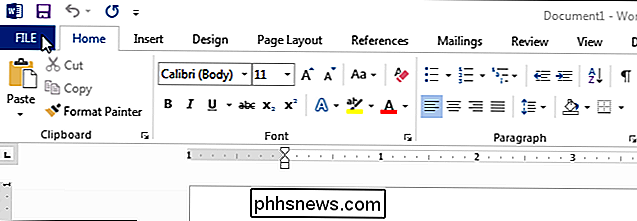
På baksiden av skjermbildet klikker du på "Alternativer" i listen over elementer til venstre.
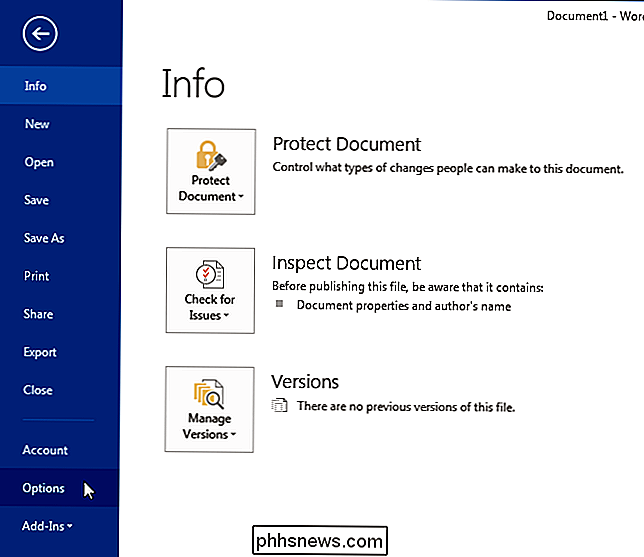
I dialogboksen "Ordvalg" boks, klikk "Avansert" i listen over elementer til venstre.
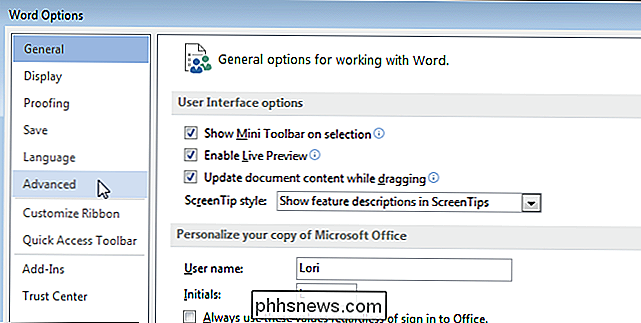
Bla ned til "Vis" -delen og velg "Vis snarveier i ScreenTips", så det er et merke i boksen.
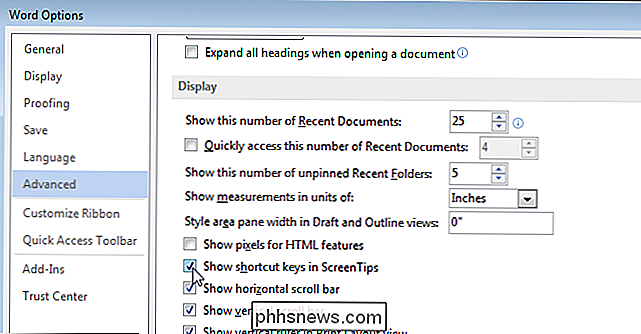
Klikk på "OK" for å godta endringen og lukk dialogboksen "Word Options".
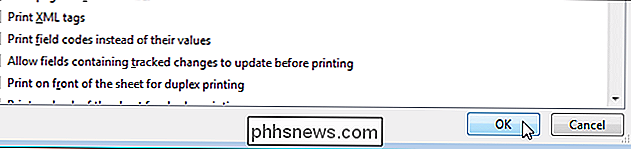
Nå, når du holder musen over en knapp på båndet, vises hurtigtasten for den kommandoen i ScreenTip.
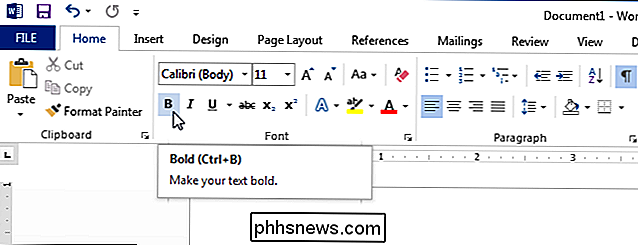
Denne prosedyren gjelder for ScreenTips som er innebygd i Office. Du kan også lage dine egne tilpassede ScreenTips som vises når du holder musen over et ord, en setning eller et bilde.

Hvordan spare penger når du kjøper nesttermostaten
Nesttermostaten er ikke akkurat billig, men hvis du har vært i markedet for en smart termostat for en stund nå, og bare ikke Jeg ønsker å betale full pris for en, her kan du spare penger når du kjøper nesttermostaten. En av de flotte funksjonene i smarte termostater er at de kommer med bedre evne til å håndtere ditt hjems varme og kjøling, og sparer du har penger på bruksregningene dine i det lange løp.

Slik kobler du Bluetooth-hodetelefoner til Apple TV-en din.
Du trenger ikke å la en hodetelefonledning snuble over din stueetasje: du kan enkelt koble trådløse Bluetooth-hodetelefoner med Apple TV. Hvorfor ville jeg ønske å gjøre dette? Mens årsakene til at noen kanskje vil koble et par trådløse hodetelefoner til TV-en, er varierte, er det generelt to grunnleggende grunner til at du kanskje gjør det.


